Tässä artikkelissa kerrotaan, kuinka voit tarkistaa hajasaantimuistin (RAM) ja emolevyn yhteensopivuuden, mukaan lukien emolevyn kanssa yhteensopivan RAM-muistin löytäminen uutta PC:tä rakennettaessa ja uuden RAM-muistin valitseminen sitä rakennettaessa. Tietokoneen päivittäminen.
Mistä tiedän, mikä RAM on yhteensopiva emolevyni kanssa?
On monia tekijöitä, jotka on otettava huomioon määritettäessä, mikä RAM on yhteensopiva emolevysi kanssa. Jotkut näistä on helppo selvittää itse, kun taas toiset vaativat hieman ylimääräistä työtä määrittääkseen emolevyn tekniset tiedot. Tässä on neljä tärkeintä RAM-ominaisuutta, kun harkitaan emolevyn yhteensopivuutta:
- muotoseikka: Pöytäkoneiden emolevyt hyväksyvät dual in-line module (DIMM) RAM-muistin, ja kannettavat tietokoneet käyttävät pientä SO-DIMM-muistia. DIMM-moduulit ovat pidempiä kuin SO-DIMM-moduulit ja vievät enemmän tilaa.
- DDR-sukupolvi: DDR, DDR2, DDR3 ja DDR4 ovat kaikki erilaisia RAM-muistityyppejä, joita ei voi vaihtaa keskenään. Jos olet rakentamassa uutta tietokonetta uudella emolevyllä, tarvitset DDR4 RAM-muistia. Jos käytät vanhempaa emolevyä tai päivität tietokonetta, saatat tarvita DDR3 RAM-muistia.
- Varastokapasiteetti: Tämä on yksi tärkeimmistä tekijöistä valittaessa RAM-muistia. Suuremman tallennuskapasiteetin ansiosta voit suorittaa useita tehtäviä useiden sovellusten välillä ja käyttää resurssiintensiivisempiä sovelluksia ja pelejä. Jotkut emolevyt rajoittavat tukemaansa RAM-kapasiteettia.
- Nopeus: RAM-muistin kellonopeus mitataan MHz:nä, ja suurempi kellotettu RAM nopeuttaa monia tietokoneesi toimintoja. RAM on yleensä taaksepäin yhteensopiva siinä mielessä, että se toimii edelleen emolevylläsi, jos se on nopeampi kuin mitä emolevy on suunniteltu.
- Sisäinen välysHuomautus: RAM-moduulit, joissa on suuria jäähdytyselementtejä, voivat joskus estää muita sisäisiä komponentteja, erityisesti prosessorijäähdyttimen. Ajattele RAM-moduuliesi korkeutta, CPU-jäähdyttimen kokoa ja sijaintia sekä sitä, vastaavatko ne keskenään.
Nämä tekijät ovat kaikki yhtä tärkeitä, olitpa rakentamassa aivan uutta tietokonetta tai päivittämässä vanhaa tietokonetta. On kuitenkin olemassa paljon helpompi tapa määrittää yhteensopivuus, jos päivität vanhempaa tietokonetta. Jos tietokoneesi on hyvässä toimintakunnossa, voit tutkia emolevyäsi tai voit suorittaa järjestelmän tarkistustyökalun selvittääksesi tarkalleen, mitä tarvitset.
Tarvitsenko emolevylleni DIMM- tai SO-DIMM-muistitikkuja?
Yleinen nyrkkisääntö on, että pöytätietokoneissa on DIMM-paikat ja kannettavissa tietokoneissa SO-DIMM-paikat. Ainoa poikkeus on, että jotkin all-in-one-tietokoneet käyttävät SO-DIMM-muistitikkuja tilan säästämiseksi. Jos olet päivittämässä kannettavaa tietokonetta, se tarvitsee SO-DIMM-moduulit. Harkitse järjestelmän tarkistustyökalun käyttöä selvittääksesi tarkalleen, mitkä muistimoduulit sinun kannattaa ostaa, tai katso kannettavan tietokoneen valmistajan tekniset tiedot. Kun rakennat tai päivität pöytätietokonetta, tarvitset melkein aina DIMM-moduuleita. Voit tarkistaa emolevyn valmistajalta, jos olet rakentamassa uutta tietokonetta, tai suorittaa järjestelmän tarkistuksen, jos olet päivittämässä. Voit myös katsoa aukkoja ja mitata ne. SO-DIMM-paikat ovat noin 2,66 tuumaa pitkiä, kun taas DIMM-paikat ovat noin 5,25 tuumaa pitkiä.
Minkä DDR-sukupolven tarvitsen?
On kolme tapaa selvittää, mitä DDR-sukupolvea emolevysi käyttää. Voit tutkia RAM-liitännät, ottaa yhteyttä emolevyn valmistajaan saadaksesi emolevyn tekniset tiedot, tai voit käyttää järjestelmän tarkistustyökalua, jos tietokone on tällä hetkellä toiminnassa. Tarvitset DDR4 RAM-muistia, ellet käytä vanhaa emolevyä rakentaessasi uutta tietokonetta. Eri DDR-sukupolvilla on kannat, jotka ovat hyvin samankaltaisia, mutta niissä kussakin on eri määrä nastoja lovien lisäksi. Nämä pienet erot estävät sinua asentamasta vääränlaista RAM-muistia, ja voit myös käyttää niitä selvittääksesi, minkä tyyppistä RAM-muistia tarvitset, jos katsot tarkasti. Näin kerrot eron DDR-muistityyppien välillä:
- DDR: Näissä moduuleissa on 184 nastaa ja lovi on lähellä keskustaa.
- DDR2: Näissä moduuleissa on 244 nastaa ja lovi on lähellä keskustaa.
- DDR3: Näissä moduuleissa on 240 nastaa ja lovi on siirretty toiselle puolelle.
- DDR4: Näissä moduuleissa on 288 nastaa ja lovi on lähellä keskustaa.
Kuinka paljon RAM-muistia emolevyni tukee?
Kun harkitset RAM-kapasiteettia, ota huomioon emolevyn RAM-paikkojen määrä ja emolevysi tukeman RAM-muistin kokonaismäärä. Voit kertoa, kuinka monta korttipaikkaa emolevyssä on vain katsomalla sitä, mutta sinun on hankittava emolevyn tekniset tiedot valmistajalta saadaksesi selville, kuinka paljon RAM-muistia se tukee. Voit myös määrittää, kuinka paljon RAM-muistia emolevysi tukee suorittamalla järjestelmän tarkistuksen, kun tietokoneesi on toiminnassa. Tarvitsemasi RAM-muistin määrä eroaa emolevyn tukemasta määrästä, eikä sitä aina tarvitse maksimoida. Voit aina aloittaa kahdella RAM-moduulilla ja lisätä myöhemmin kaksi lisää, jos huomaat, että tietokoneesi ei toimi niin hyvin kuin haluaisit. Toiminta, kuten pelaaminen, kuvien muokkaus ja videon muokkaus, vie paljon enemmän RAM-muistia kuin toiminnot, kuten verkon selaaminen ja videoiden suoratoisto, joten tietokoneen käyttötapa on tärkeä tekijä sen suhteen, kuinka paljon RAM-muistia tarvitset. Monet käyttäjät pärjäävät hyvin 8 Gt RAM-muistilla, mutta saatat tarvita 16 Gt, 32 Gt tai jopa enemmän riippuen siitä, millaisia sovelluksia ja pelejä haluat käyttää ja kuinka monta sovellusta sinun on avattava heti.
Minkä nopeuden RAM-muistia tarvitsen?
RAM-muistin nopeus on jossain määrin elintärkeä, koska se voi parantaa pelien ja sovellusten suorituskykyä, mutta se on yleensä toissijainen kapasiteetin huolenaihe. Suuren rahan käyttämisellä hieman nopeampaan RAM-muistiin on yleensä vähemmän vaikutusta suorituskykyyn kuin kapasiteetin lisäämisellä. Emolevyssäsi on useita RAM-nopeuksia, joiden kanssa se voi toimia, mutta suurin osa RAM-muistista on taaksepäin yhteensopiva. Tämä tarkoittaa, että jos ostat vahingossa RAM-muistia, joka on nopeampi kuin emolevysi pystyy käsittelemään, RAM-muisti toimii yksinkertaisesti hitaammin. RAM-moduulien lisääminen eri nopeuksilla voi myös saada ne kaikki toimimaan hitaimmalla moduulinopeudella riippuen asennusjärjestyksestä ja emolevyn arkkitehtuurista. Ota yhteyttä emolevyn valmistajaan saadaksesi selville, minkä nopeuden RAM-muistia tarvitset. Pysy tällä alueella, niin kaikki menee hyvin. Nopeampi muisti toimii yleensä myös hyvin, vaikka et näe siitä mitään lisähyötyä, joten rahasi kuluu paremmin muualle. Jos tietokoneesi on toimintakunnossa, voit myös käyttää järjestelmän valvontatyökalua määrittääksesi tarkalleen, mitä nopeuksia emolevysi tukee.
Kuinka varmistan, että RAM-muistissani on tarpeeksi tilaa?
Voi olla hankalaa selvittää, onko RAM-muistissa tarpeeksi tilaa, koska eri RAM-moduulit voivat olla eri korkeita, varsinkin jos niissä on sisäänrakennetut jäähdytyselementit. Varmistaaksesi, että kaikki sopii, katso emolevyä tai kuvaa emolevystä ja tarkista RAM-muistin sijainti suhteessa suorittimeen ja mahdollisiin lähistöllä oleviin laajennusportteihin. Monissa tapauksissa huomaat, että RAM-paikat ovat aivan CPU:n vieressä, ja prosessorijäähdyttimessäsi on luultavasti ainakin kaksi ulkonemaa. Jos RAM-paikat näyttävät olevan lähellä emolevyn CPU:ta, tarkista haluamasi RAM-moduulien korkeus ja tarkista sitten käytettävän jäähdytyslevyn välys. Jos jäähdytyselementti ei ole tarpeeksi korkealla emolevystä tyhjentääkseen RAM-moduulien yläosan, kannattaa joko valita lyhyempi RAM tai eri prosessorijäähdytin. Suuremmille RAM-moduuleille kannattaa ehkä valita matalaprofiilinen jäähdytin tai iso lovi. Tilanne on hankala, eikä järjestelmän tarkistustyökalu voi ratkaista sitä puolestasi. Varmista, että kaikki sopii, tarkista kunkin osan mitat ja määritä etäisyys.
RAM-muistin ja emolevyn yhteensopivuuden määrittäminen järjestelmän tarkistustyökalulla
Jos tietokoneesi on toimintakunnossa ja aiot päivittää RAM-muistia, voit käyttää järjestelmän tarkistustyökalua määrittääksesi tarkalleen, minkä tyyppinen RAM on yhteensopiva emolevysi kanssa. Kun suoritat tämän työkalun, saat numeron tässä muodossa: [storage capacity in GB] [DDR generation]†[Speed] [Form factor]† Kun nämä tiedot ovat käsissäsi, voit ostaa yhteensopivan RAM-muistin valitsemastasi kaupasta. Voit tarkistaa RAM-yhteensopivuuden Crucial System Scannerin kanssa seuraavasti:
-
Siirry Crucial System Scanneriin ja valitse valintaruutu seuraavien ruutujen kohdalla: Suostun sääntöihin ja ehtoihinja valitse sitten Aloita ilmainen skannaus†
-
Valitse pyydettäessä: Avata tai kävellä†
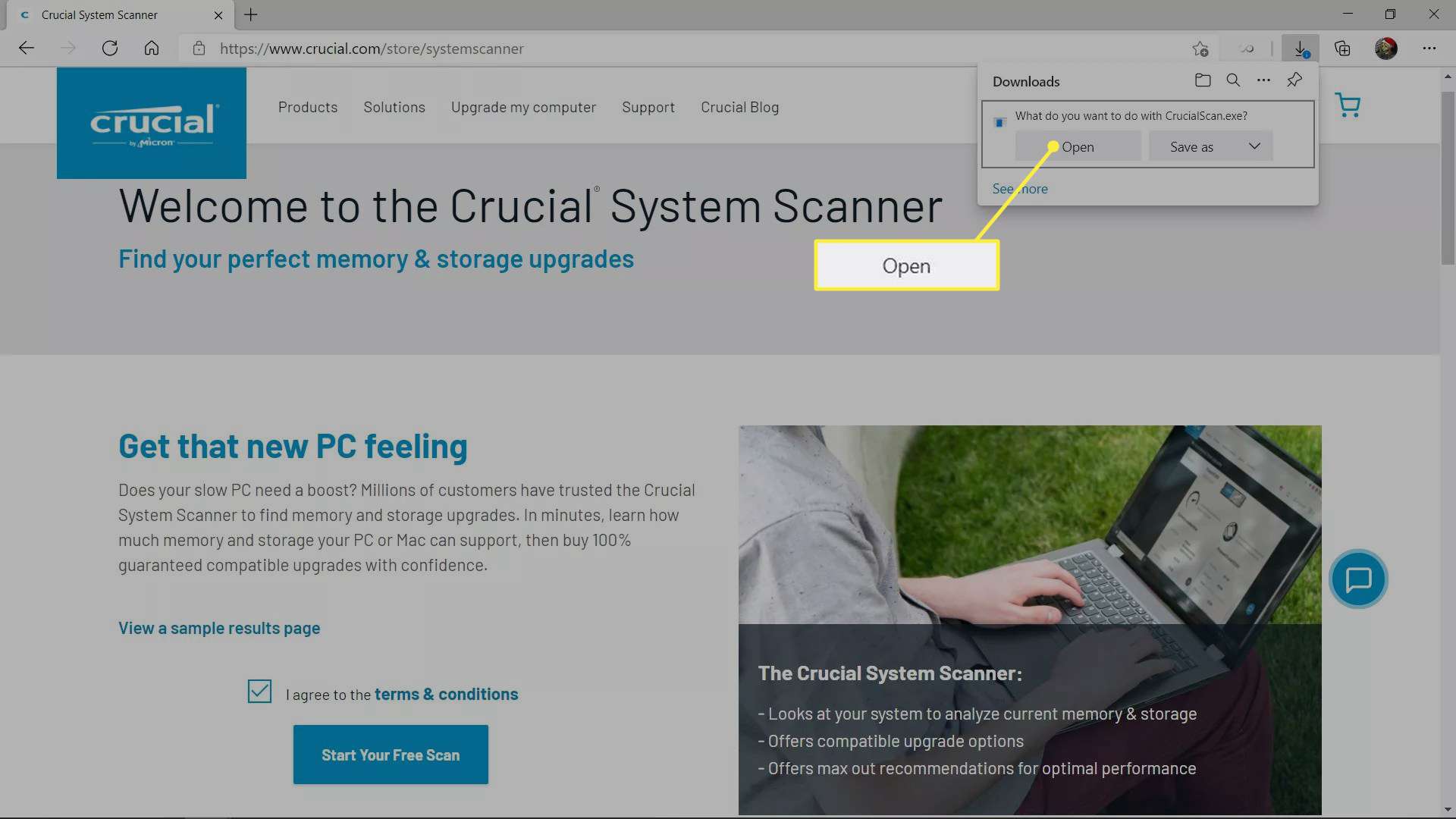
-
Vieritä alas tulossivullasi nähdäksesi suositeltu päivitys. Se näyttää, voitko lisätä RAM-muistia vai korvata olemassa olevan RAM-muistin, ja tarvitsemasi perusasiat.
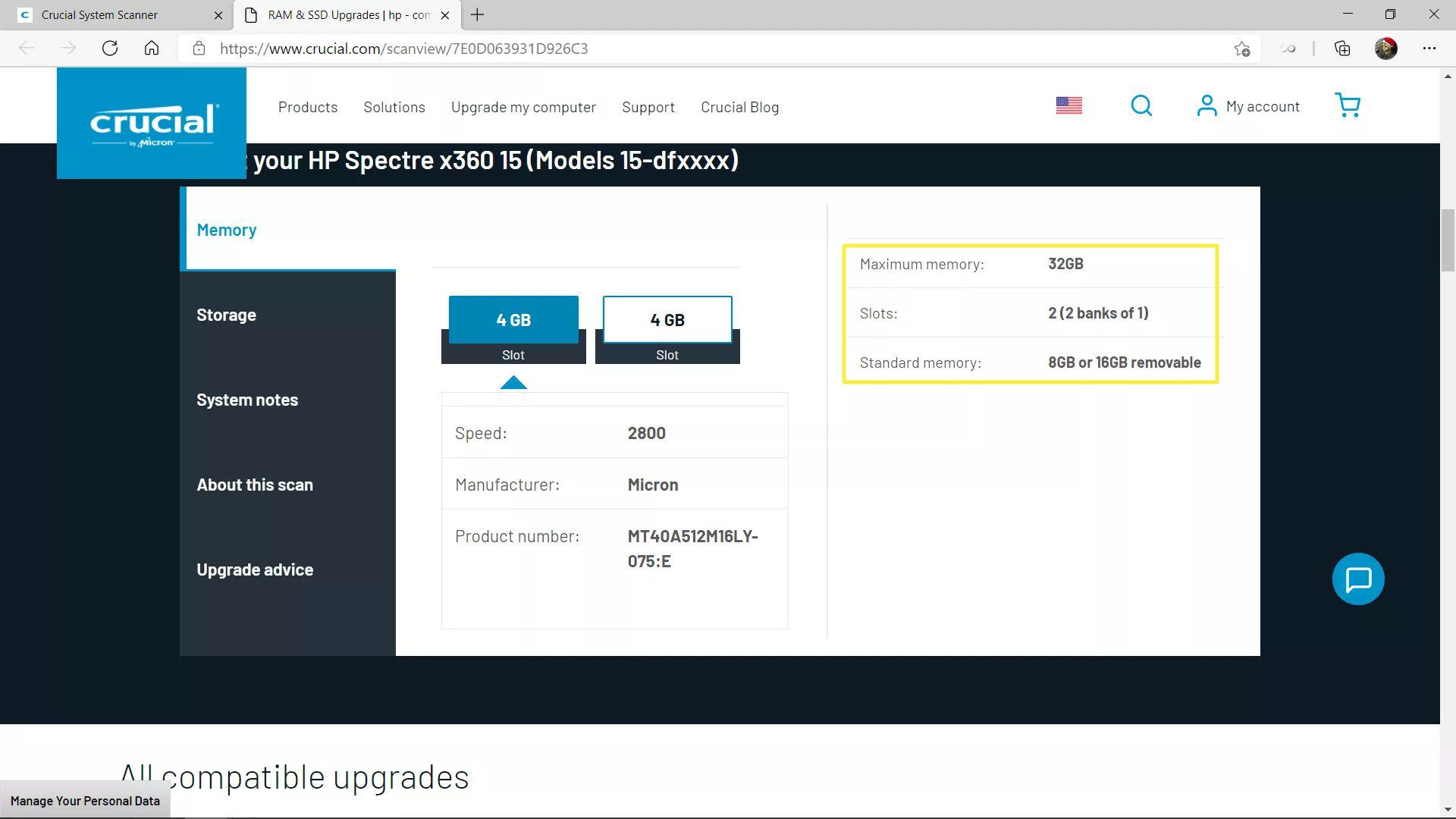
-
Jatka vierittämistä, kunnes saavutat yhteensopivan muistialueen. Jokainen tässä osiossa oleva RAM-moduuli toimii emolevysi kanssa, mutta sinun ei tarvitse ostaa Crucialilta, jos et halua. Kun lähdet ostoksille, tunnista haluamasi RAM-moduuli ja vie tiedot suosikkikauppaasi. Esimerkiksi käyttämällä tämän näyteskannauksen tuloksia voit etsiä kaupasta, kuten Newegg tai Amazon, seuraavasti: 16GB DDR4-3200 SODIMM nopealle moduulille, jonka kapasiteetti on suurin, tai 8GB DDR4-2666 SODIMM hitaammalle moduulille, jonka kapasiteetti on pienempi.
FAQ
-
Kuinka lisään RAM-muistia tietokoneeseeni?
RAM-muistin päivittämiseksi sinun on luultavasti avattava tietokone. Sammuta se ja irrota kaikki kaapelit. Irrota sitten varovasti takapaneelin ruuvit päästäksesi käsiksi RAM-paikkaan. RAM-muisti pysyy paikallaan metalliklipsien avulla, joita voit nostaa kevyesti.
-
Ovatko kaikki emolevyt yhteensopivia kaikkien prosessorien kanssa?
Uusi. Jos olet rakentamassa tai päivittämässä tietokonettasi, varmista, että emolevysi tukee prosessoria (CPU). Tarkista kunkin komponentin valmistajan verkkosivustolta, että ne ovat yhteensopivia.
-
Mistä tiedän, onko näytönohjain yhteensopiva emolevyni kanssa?
Useimmat GPU-kortit toimivat minkä tahansa emolevyn kanssa, kunhan siinä on oikea liitäntä. Varmista, että molemmat tukevat PCIe x16:ta.
-
